GIMP ile çalışmak birçok yaratıcı kalp için vazgeçilmezdir. Popüler görüntü düzenleme yazılımının 2.10 sürümü ile, hayatını daha kolay hale getiren ve sanatsal tasarım olanaklarını genişleten bir dizi yeni özellik tanıtıldı. Özellikle katmanlar ve maskeler alanında keşfedilmeyi bekleyen birçok yenilik var, bu da çalışma biçimini önemli ölçüde optimize edebilir. Bu yeni özellikleri nasıl etkili bir şekilde kullanabileceğinizi burada öğreneceksiniz.
En önemli sonuçlar
- Katmanları oluştururken, doğrudan isimlerini ve renklerini belirleyebilirsin.
- Artık katman gruplarına maskeler atama olanağı var.
- Yeni katman modları tasarımların için çeşitli seçenekler sunuyor.
- Alpha kanalı, artık varsayılan olarak içe aktarılan görüntüler için de etkinleştirilebilir.
Adaım Adım Kılavuz
1. Yeni Katman Oluştur ve İsim Ver
Yeni bir katman oluşturmak için Katman Paletini aç. Sol alt köşedeki ilgili simgeye tıkla. Yeni katmana bir isim verme fırsatı elde edeceğin bir iletişim kutusu açılır. Örneğin, ona "Örnek" adını verebilirsin. Ayrıca, katmanı renklendirerek, özellikle çok sayıda katmanla çalışırken daha fazla netlik sağlamış olursun. Örneğin, yeşil rengi seçebilirsin. Bu, çalışmanda daha fazla düzen sağlar.
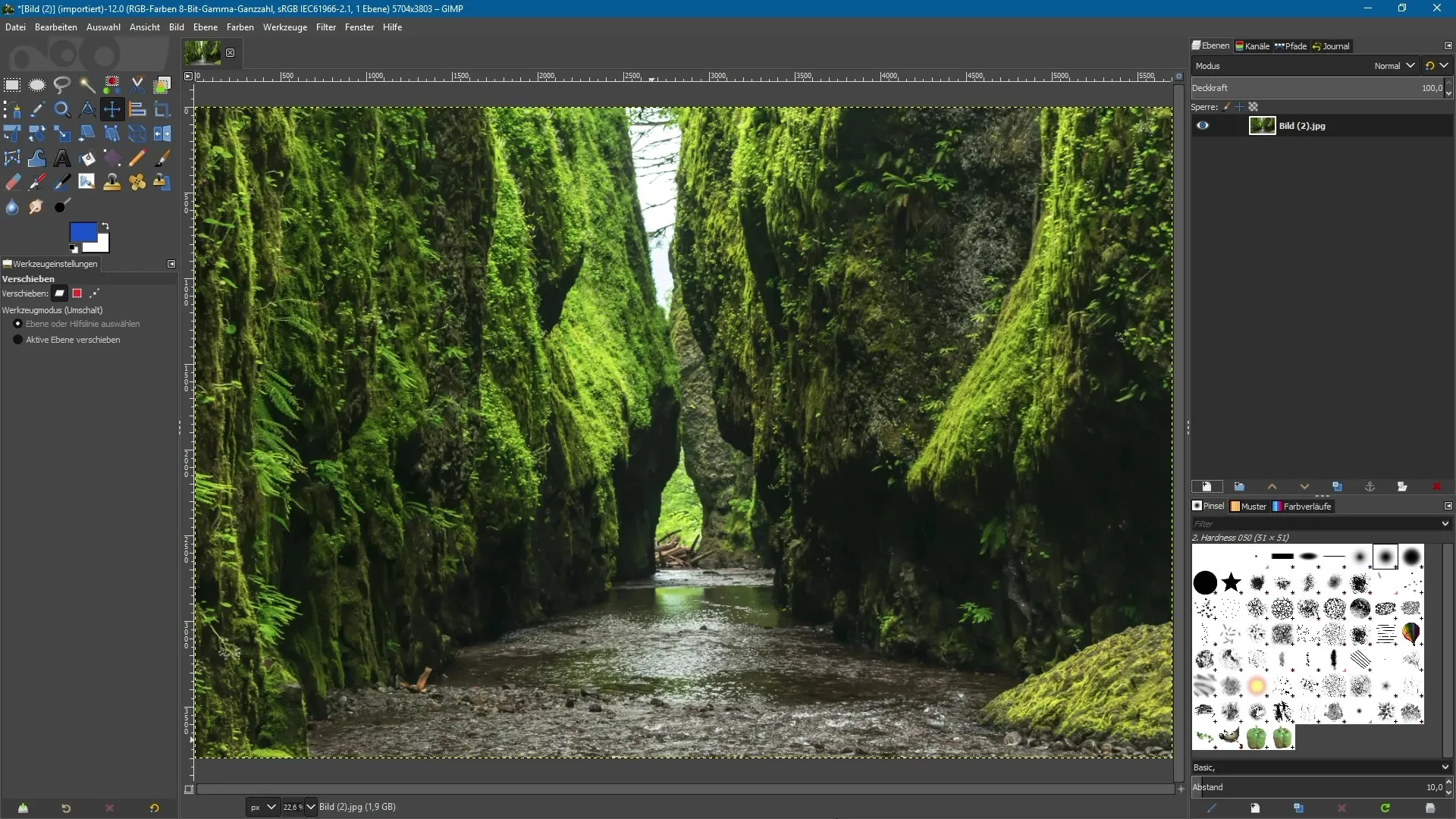
2. Katmanın Doldurmasını ve Görünürlüğünü Belirle
Katmanın doldurmasını doğrudan belirleyebilirsin. Şeffaf mı olacak yoksa bir renkle mi doldurulacak? Örneğin, mavi bir katman istiyorsan "Ön Plan Rengi" varsayımını etkinleştir ve "Tamam" butonuna tıkla. Böylece yeni katman ön plan rengi ile oluşturulacak. Ayrıca, katmanın görünürlüğünü oluştururken belirleyebilirsin. Görünür mü yoksa gizli mi?
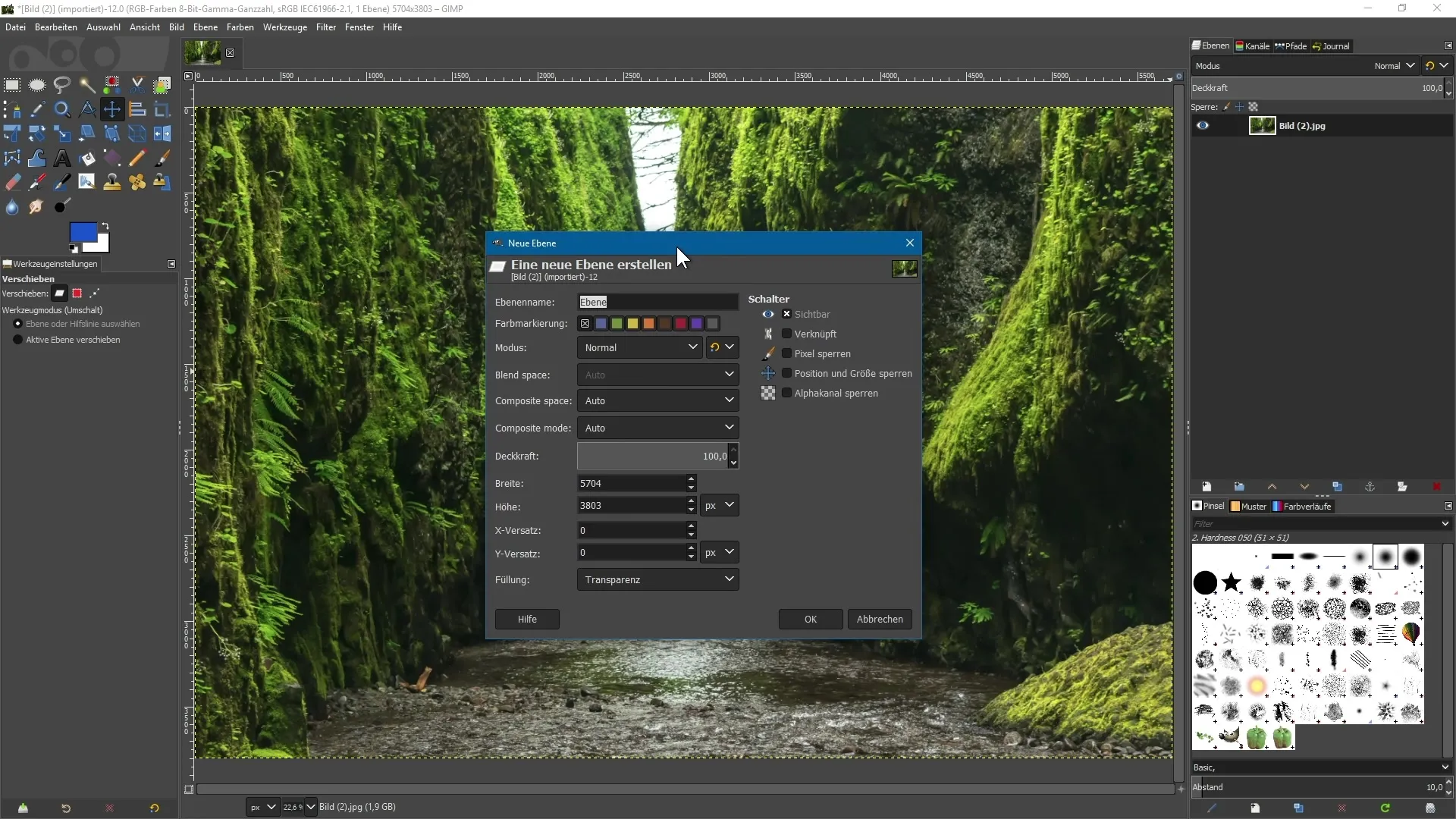
3. Katman Maskelerini Uygula
GIMP 2.10'dan itibaren, katman gruplarına maskeler atama imkanı bulunuyor. Çemberlerle iki katman oluştur: Eliptik seçim aracı ile bir çember çizerken Shift tuşuna basılı tutarak mükemmel bir çember elde et. Yeni bir şeffaf katman oluştur ve bunu istediğin ön plan rengiyle, örneğin mavi ile doldur. Bu adımı, farklı bir ton ile doldurmak için ikinci bir katman için de tekrarla, örneğin kırmızı gibi.
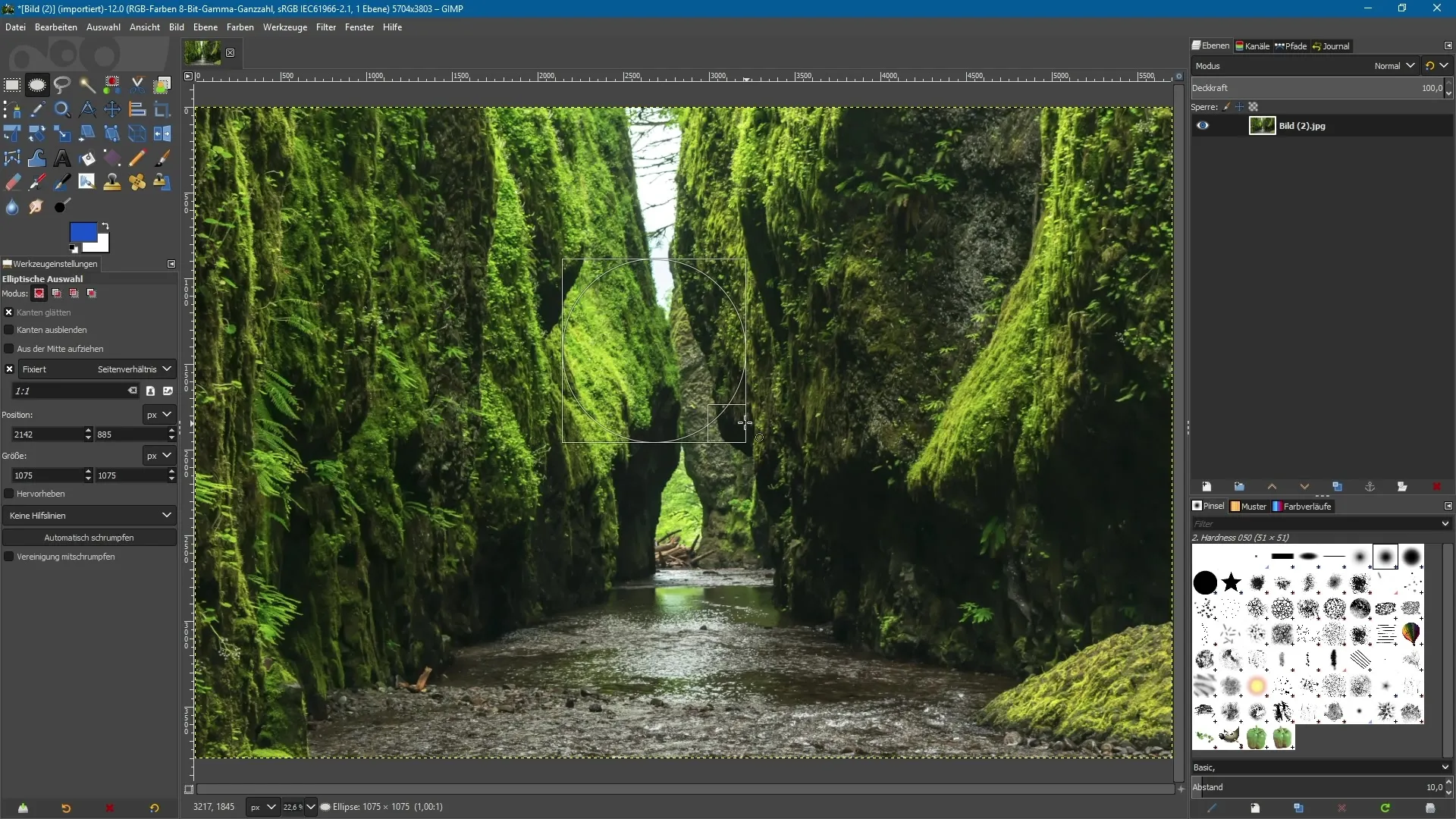
4. İçeriği Kırp
Şimdi katmanları çalışma alanında taşı. Katmanların boyutunu çemberin alanına sınırlamak için katmanı etkinleştir ve "Katman" üzerine tıkla ve ardından "İçeriğe Kırp" seçeneğine tıkla. Bu, katmanlarını verimli bir şekilde organize etmene yardımcı olur ve nesneleri ölçeklendirmek veya döndürmek istediğinde özellikle yararlıdır.
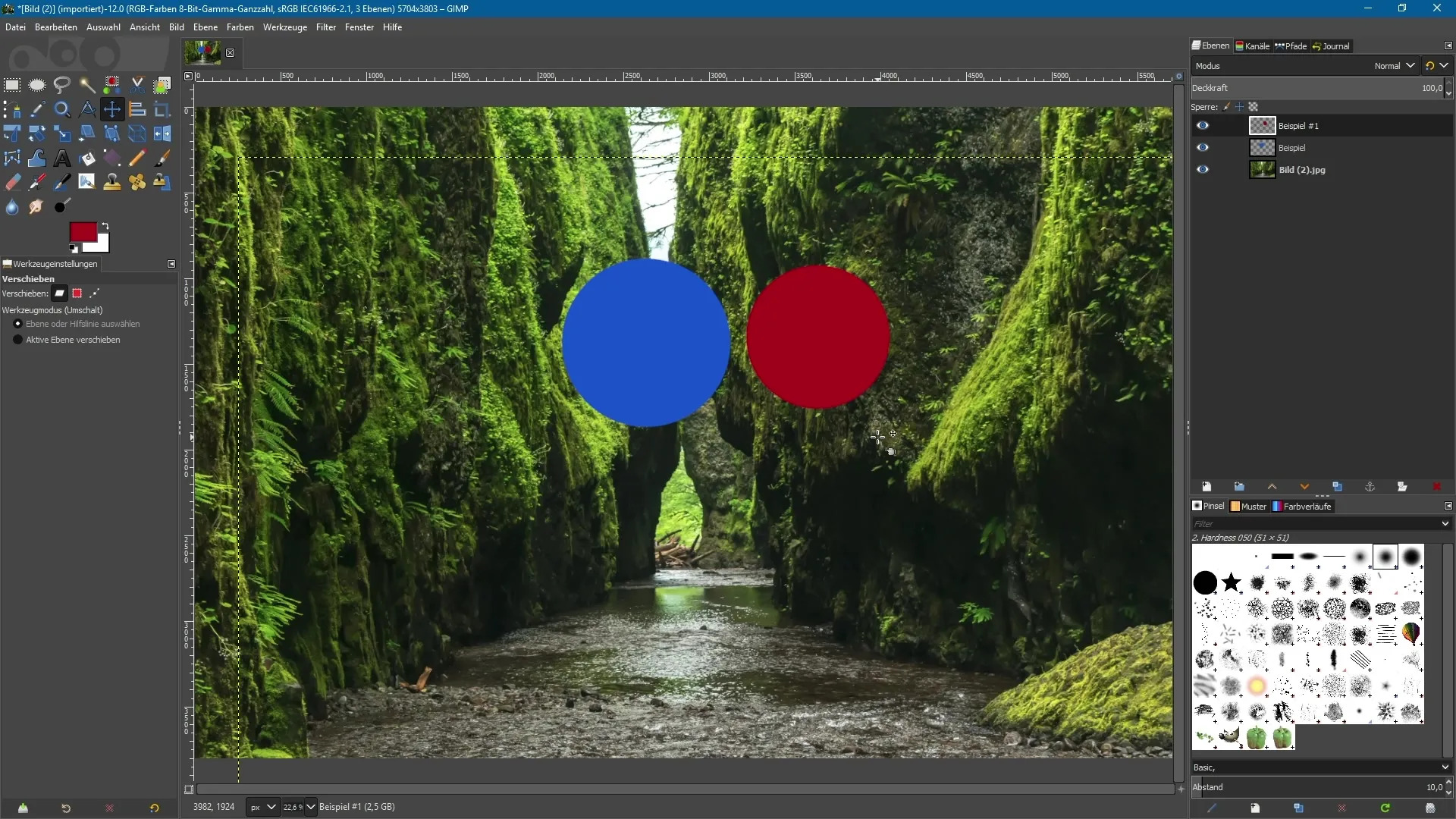
5. Katmanları Gruplar İçinde Organize Et
İki çemberi bir grupta toplayabilirsin. Katman paletindeki klasör simgesine tıklayarak yeni bir katman grubu oluştur, iki katmanı buraya sürükle ve grubu isimlendir. Katmanların gruplanması, daha iyi yönetim ve karmaşık kompozisyonların daha kolay işlenmesini sağlar.
6. Bir Grup İçindeki Katmanlar için Tek Maskeler
Şimdi gruptaki bir katmanı seç ve yeni bir maske oluştur. Fırça aracı ve siyah ön plan rengi ile gizlemek istediğin katmanların bölgelerini maskelendir. İlgili gruba da kendi maskeni ekleyerek daha hassas ayarlamalar yapabilirsin.
7. Yeni Katman Modlarını Kullan
GIMP 2.10'da çeşitli yeni katman modları mevcuttur. Örneğin "Böl", "Canlı Işık" ve diğerleri arasında seçim yapabilirsin. İstediğin modları hızlıca bulmak için eski modları menüde ihtiyaç doğrultusunda görüntüleyebilirsin. Bu arada, yeni modların katman gruplarına atanmasının tamamen düzeltildiğini unutma.
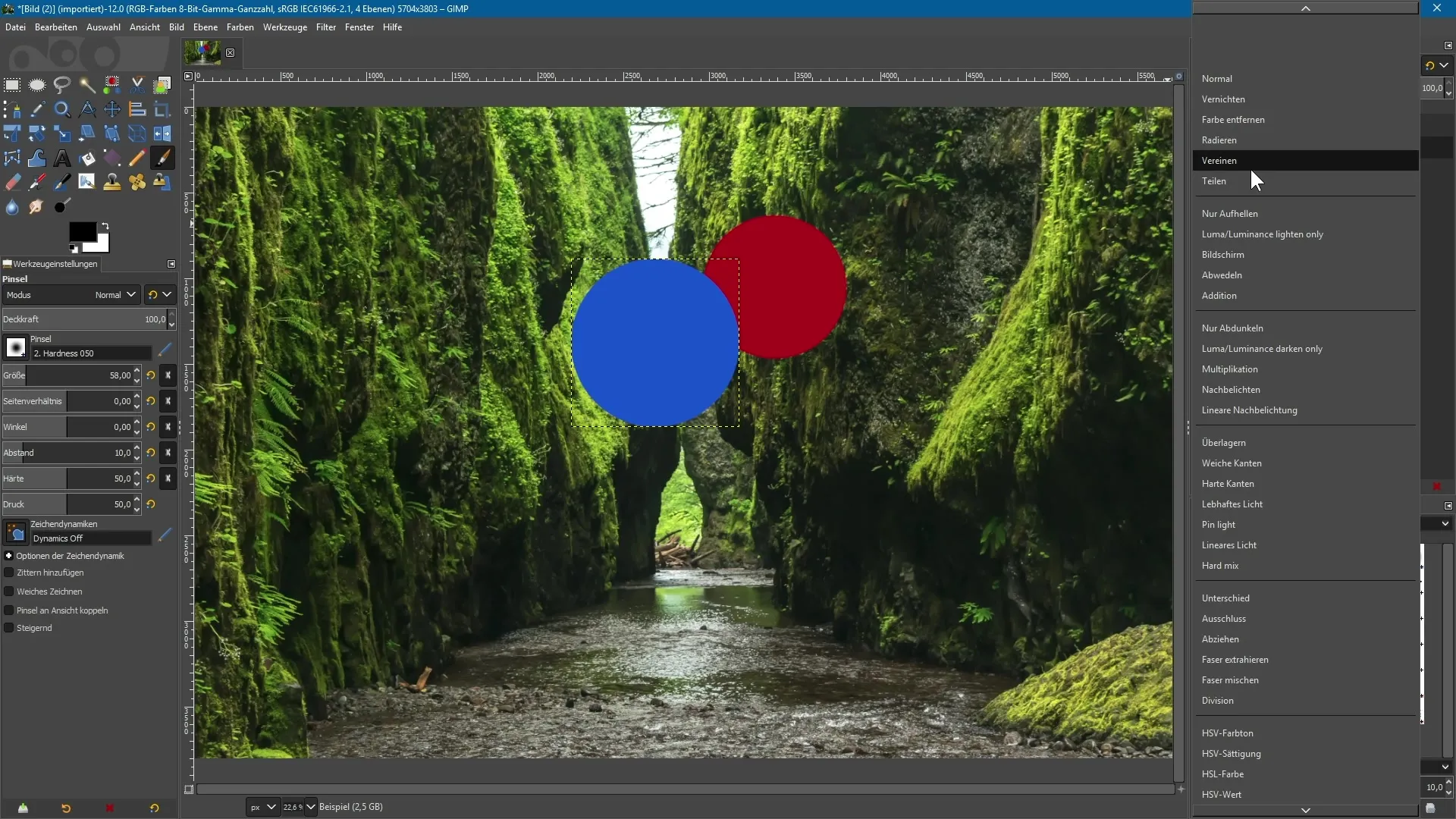
8. Alpha Kanalını Etkinleştir
Varsayılan olarak bir JPEG gibi bir içe aktarılan görüntü, alpha kanalı olmadan açılır, bu da şeffaflığı desteklemediği anlamına gelir. Bunu değiştirmek için katmana sağ tıklayın ve "Alpha Kanalı Ekle" seçeneğini seçin. Böylece içerikleri şeffaf yapabilirsin, bu da yaratıcı çalışmalar için özellikle yararlıdır.
9. Küresel Ayarları Değiştir
İçe aktarılan görüntülerin otomatik olarak bir alpha kanalına sahip olmasını istersen, GIMP'in ayarlarına git. "Görüntülerin İçe ve Dışa Aktarılması" altında "İçe aktarılan görüntülere alpha kanalı ekle" seçeneğini bulabilirsin. Bunu etkinleştir ve "Tamam" butonuna tıkla. Artık her içe aktarma otomatik olarak bir alpha kanalı ile etiketlenecektir.
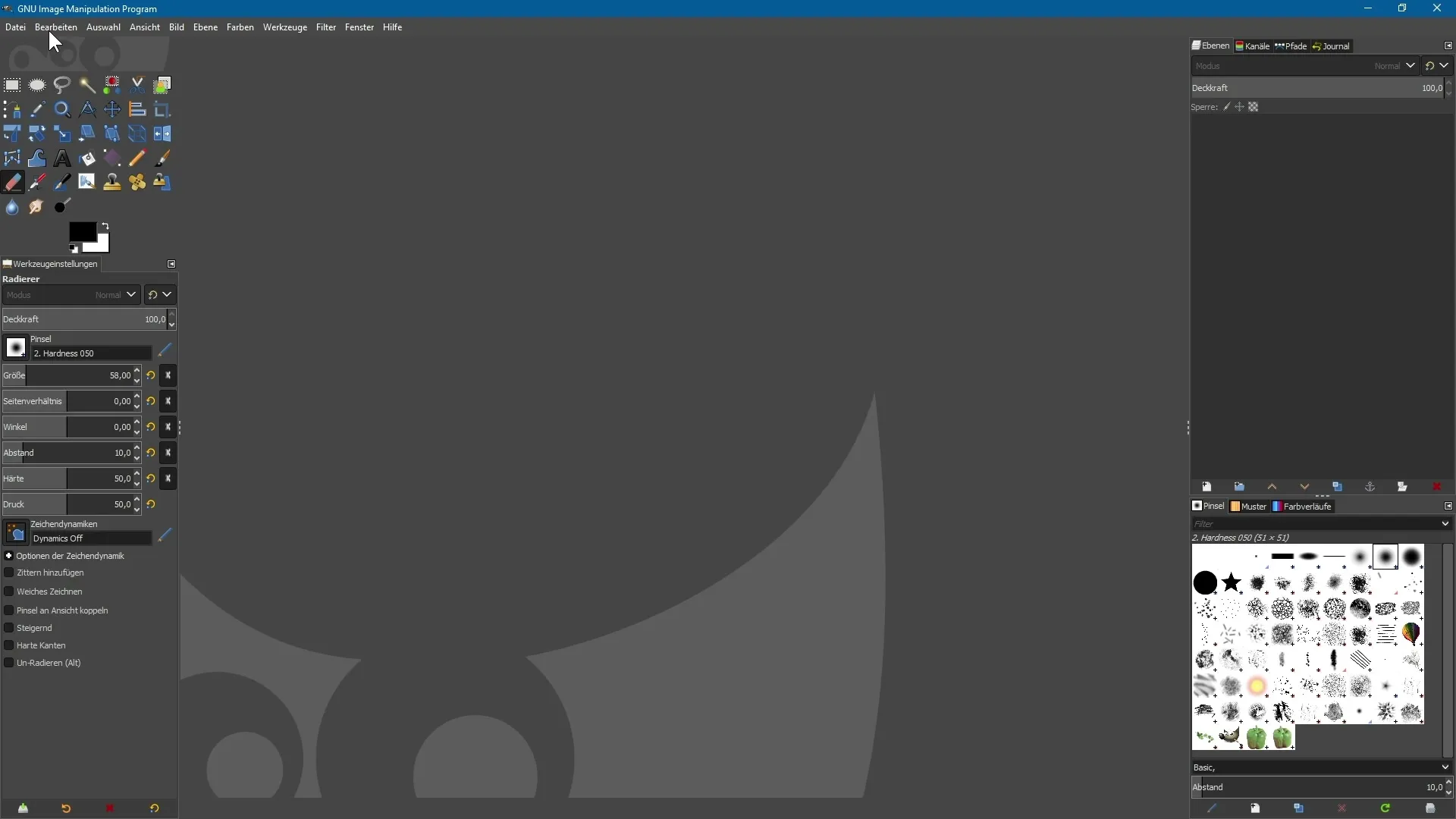
Özet - GIMP 2.10: Yeni Fonksiyonları Verimli Kullanmak
Bu kılavuzda, GIMP 2.10’un yeni fonksiyonlarını hedeflenmiş bir şekilde nasıl kullanabileceğini öğrendin, böylece katmanlar ve maskelerle çalışmanı optimize edebilirsin. Yeni katman modlarının tanıtımı, grup maskeleri olanağı ve birçok başka iyileştirme GIMP'i yaratıcı projeler için daha güçlü bir araç haline getiriyor.
Sıkça Sorulan Sorular
GIMP 2.10'da yeni bir katmanı nasıl oluşturabilirim?Katman paletinde ilgili simgeye tıklayın ve iletişim kutularını doldurun.
Yeni bir katman oluştururken görünürlüğünü belirleyebilir miyim?Evet, yeni katmanın görünürlüğünü doğrudan oluşturma iletişim kutusunda belirleyebilirsin.
GIMP 2.10'da maskeleri nasıl kullanabilirim?İstediğin katmanı seç, bir maske oluştur ve fırça aracı ile düzenle.
GIMP 2.10'da hangi yeni katman modları var?Yeni modlar arasında "Böl", "Canlı Işık" ve "Geçiş" bulunuyor.
Bir görüntüye alpha kanalı nasıl ekleyebilirim?Katmana sağ tıklayın ve bağlam menüsünden "Alpha Kanalı Ekle" seçeneğini seçin.


